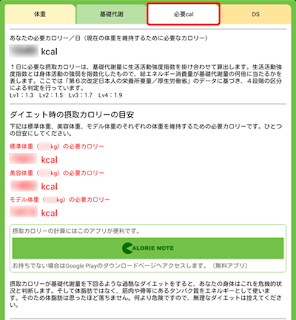低糖質ダイエット 1日目 体重 60.4kg 体脂肪 33.0% 摂取カロリー1161kcal (目標カロリー1482kcal)
Google Playで、 カロリーノート / ダイエット メモという、無料アプリを見つけました。
ダイエットの停滞期を抜ける為にもまじめにやってみようかな、と思いました。
簡単な使い方をここにまとめておきます。
まず、同じところから出ている
体重チェッカーというアプリで、一日の目標カロリーを決めます。
画面下部のツールで、身長・体重・年齢・などを入力します。
入力が終わったら、「詳しく見る」をタップして、
「必要cal」タブを開きます。
必要カロリーと、
標準体重・美容体重・モデル体重になる為の必要カロリーが表示されています。
標準体重・美容体重・モデル体重のうち、目標にしたい体重と必要カロリーをメモしたら、
「カロリーノート / ダイエット メモ」 を、開いて
スパナのアイコンをタップします。
先ほどメモした、必要カロリーと、目標体重を、画面上部へ「∧」「∨」を使って設定します。
設定が終わったら、右上の「×」ボタンで閉じます。
設定が完了すると、アイコンをクリックした時に、目標カロリーが表示されるようになります。
その日に食べた物を登録するのは、検索した方が見つけやすかったです。
カテゴリーのアイコンを指定(分からない時は×)して「検索」します。
材料を探す時は「g」を使います。(漢字かひらがなの違いで、見つからないのがちょっと困ります)
見つからなかった場合は、「Web検索」で探して、見つけた数値を、「鉛筆のアイコン」のところで自分で、登録します。
カテゴリを選択して、名前とカロリーを入力して「OK」を押すと、画面下の白い所に表示されます。(「g」に、登録はできませんが、登録後「g」に変更することができます。)
だんだん探すのが、面倒になってきたので、家にある材料を全部登録しました。
- 調味料
- 蛋白質
- 野菜
- 料理
- おやつ・果物・飲み物
ハートのアイコンを長押しすると、カテゴリの整理が出来ます。
登録すると、画面下段に表示されます。
画面中ほどに表示されているメニューの「朝食」「昼食」「夕食」「その他」を選択できます。
分量を調整したい時は、下段のメニューをタップすると↑のような画面がでて量やグラムを調整できます。(この画面で削除もできます)
調整したら「OK」を押して、画面下部の 「赤い丸」をタップすると、本日の食事に登録され、下のような画面に切り替わります。
画面右上の、体脂肪率「%」体重「kg」をタップして今日の数値を入力します。
「memo」には、料理メニュー名(ハンバーグとか)を記入していると、後で同じ料理を食べた時に、活用しやすいです。(あと、お通じがあった時は花丸を記入してます)
上段メニューをタップすると、↑のような画面がでて、移動修正が可能です。
上段メニューを長押しすると、メニューのコピーが出来るようになったので、別の日にペースト(上書き・追加など)が可能です。